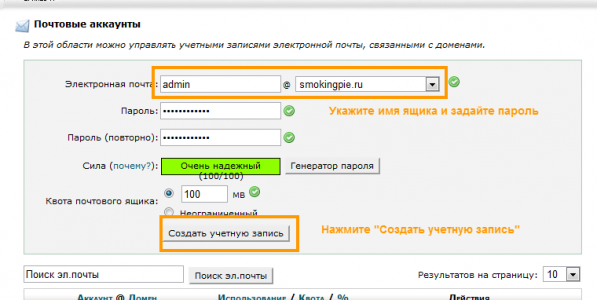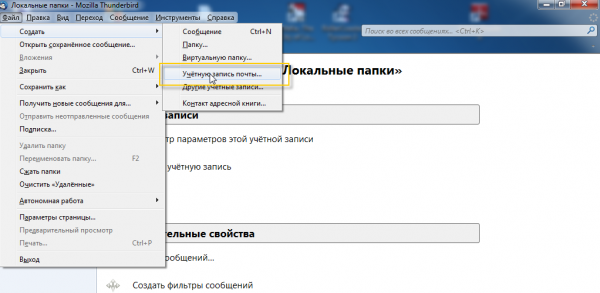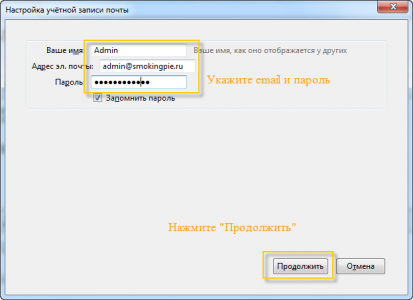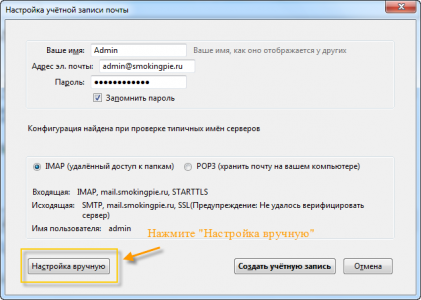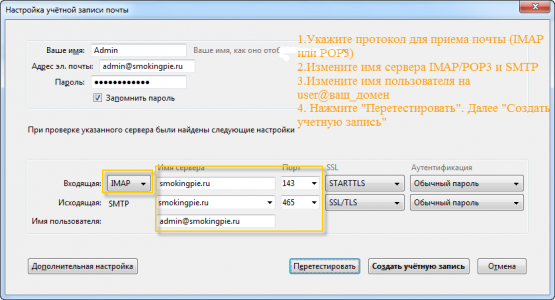Настройка почты в Mozilla Thunderbird: различия между версиями
Материал из Wiki - Iphoster - the best ever hosting and support. 2005 - 2024
Admin iph (обсуждение | вклад) (Новая страница: « 600x300px») |
Admin iph (обсуждение | вклад) |
||
| Строка 1: | Строка 1: | ||
| + | '''Thunderbird - это бесплатный многофункциональный почтовый клиент.'''<br /> | ||
| + | Скачать Thunderbird можно с официального сайта: | ||
| + | *http://www.mozilla.org/ru/thunderbird/ | ||
| + | '''1) Создайте почтовый ящик в Cpanel --> Почтовые аккаунты :''' <br /> | ||
| + | [[Файл:Thunder-mail-1.png| 600x300px]] <br /> | ||
| − | [[Файл:Thunder-mail- | + | |
| + | '''2) Запустите Thunderbird. Нажмите "Файл" --> "Создать" --> "Учетную запись почты..."''' <br /> | ||
| + | |||
| + | [[Файл:Thunder-mail-2.png| 600x300px]] <br /> | ||
| + | |||
| + | |||
| + | '''3) Укажите Ваше имя, адрес email и пароль к ящику:''' <br /> | ||
| + | |||
| + | [[Файл:Thunder-mail-3.png| 600x300px]] <br /> | ||
| + | |||
| + | |||
| + | |||
| + | |||
| + | [[Файл:Thunder-mail-4.png| 600x300px]] <br /> | ||
| + | |||
| + | |||
| + | [[Файл:Thunder-mail-5.png| 600x300px]] <br /> | ||
Версия 08:37, 5 февраля 2012
Thunderbird - это бесплатный многофункциональный почтовый клиент.
Скачать Thunderbird можно с официального сайта:
1) Создайте почтовый ящик в Cpanel --> Почтовые аккаунты :
2) Запустите Thunderbird. Нажмите "Файл" --> "Создать" --> "Учетную запись почты..."
3) Укажите Ваше имя, адрес email и пароль к ящику: